Похожие презентации:
Библиотека Wand
1.
Библиотека Wand2.
Библиотека Wand для работы сизображениями .
Особенности использования этой
библиотеки.
Чтобы увидеть разницу между
Pillow и Wand, нарисуем два круга сначала средствами первой библиотеки,
потом средствами второй.
3.
4.
5.
Методика создания первого круга (спомощью Pillow) должна быть уже нам
знакома - в отличие от методики рисования
второго круга, когда мы задействовали
средства wand.
Итак, сначала мы создаем объект
класса image, определенный в
модуле wand.image и представляющий
рисуемое изображение. Конструктор этого
класса в нашем случае имеет следующий
формат вызова:
Image (width = <Ширина>, height =
<Высота>[, background = <Цвет фона>] )
6.
Если цвет фона не указан,изображение будет иметь прозрачный фон.
Пример:
7.
Цвет в wand задается в виде объектакласса Color, определенного в
модуле wand.color. Конструктор этого
класса в качестве параметра принимает
строку с описанием цвета, которое может
быть задано любым из знакомых нам
способов. Примеры:
8.
Рисованием на изображениизаведует определенный в
модуле wand.drawing класс Drawing.
Создадим его, вызвав конструктор без
параметров:
9.
Класс Drawing поддерживает ряд свойств,позволяющих задать параметры рисуемых фигур.
Вот они:
stroke_color - цвет линий:>>> draw.stroke_color
= Color ("black")
stroke_opacity - степень полупрозрачности
линий в виде числа с плавающей точкой от 0 до
1:>>> draw.stroke_opacity = 0.5
stroke_width - толщина линий в виде числа с
плавающей точкой:>>> draw. stroke_width = 2
fill_color - цвет заливки:>>> draw.fill_color =
Color ("blue")
fill_opacity - степень полупрозрачности заливки
в виде числа с плавающей точкой от 0 до 1:>>>
draw.fill_opacity = 0.2
10.
Для собственно рисованиякласс Drawing предоставляет следующие
методы:
point (<X>, <Y>) - рисует точку с
заданными координатами
line (<Начальная точка>, <Конечная
точка>) - рисует линию между точками
с заданными координатами
rectangle () - рисует прямоугольник,
возможно, со скругленными углами, и
выполняет его заливку
11.
polygon (<Список координатточек>) - рисует многоугольник.
Единственный параметр представляет
собой список, каждый элемент
которого задает координаты одной
точки и должен представлять собой
кортеж из двух значений:
горизонтальной и вертикальной
координат. Указанные точки
соединяются линиями, кроме того,
проводится прямая линия между
первой и последней точками, и
полученный контур закрашивается.
12.
polyline (<Список координатточек>) - то же самое, что polygon(),
но прямая линия между первой и
последней точкой не проводится, хотя
контур все равно закрашивается;
circle (<Центр>, <Периметр>) рисует круг с заливкой. Первым
параметром указывается кортеж с
координатами центра окружности,
вторым - кортеж с координатами любой
точки, которая должна находиться на
окружности и, таким образом, задает ее
размеры.
13.
ellipse (<Центр>, <Радиус>[,rotation=<Haчaльный и конечный
углы>]) - рисует либо эллипс, либо его
сектор с заливкой. Первым параметром
указывается кортеж с координатами
центра эллипса, вторым - кортеж с
величинами радиусов по горизонтали и
вертикали. Параметр rotation указывает
начальный и конечный углы в градусах если он задан, будет нарисован сегмент
эллипса. Углы отсчитываются от
горизонтальной координатной линии по
часовой стрелке.
14.
arc (<Начальная точка>, <Конечнаяточка>, <Начальный и конечный
углы>) - рисует дугу с заливкой. Первые
два параметра должны представлять
собой кортежи с двумя значениями горизонтальной и вертикальной
координат, третий - также кортеж со
значениями начального и конечного
углов. Углы отсчитываются от
горизонтальной координатной линии по
часовой стрелке.
15.
bezier (<Toчки>) - рисует кривую Безье.Параметр должен представлять собой
список, каждый элемент которого
является кортежем с координатами одной
из точек кривой. Точек должно быть, по
меньшей мере, четыре: первая и
последняя станут, соответственно,
начальной и конечной, а промежуточные
- контрольными точками.
16.
Параметры left и top задаютгоризонтальную и вертикальную координаты
верхнего левого угла. Размеры прямоугольника
можно задать либо координатами нижнего
правого угла (параметры right и bottom), либо
в виде ширины и высоты
(параметры width и height). Можно задать
либо радиус скругления углов и по
горизонтали, и по вертикали
(параметр radius), либо отдельно радиусы
скругления по горизонтали и вертикали
(параметры xradius и yradius). Если радиус
скругления не задан, прямоугольник будет
иметь острые углы.

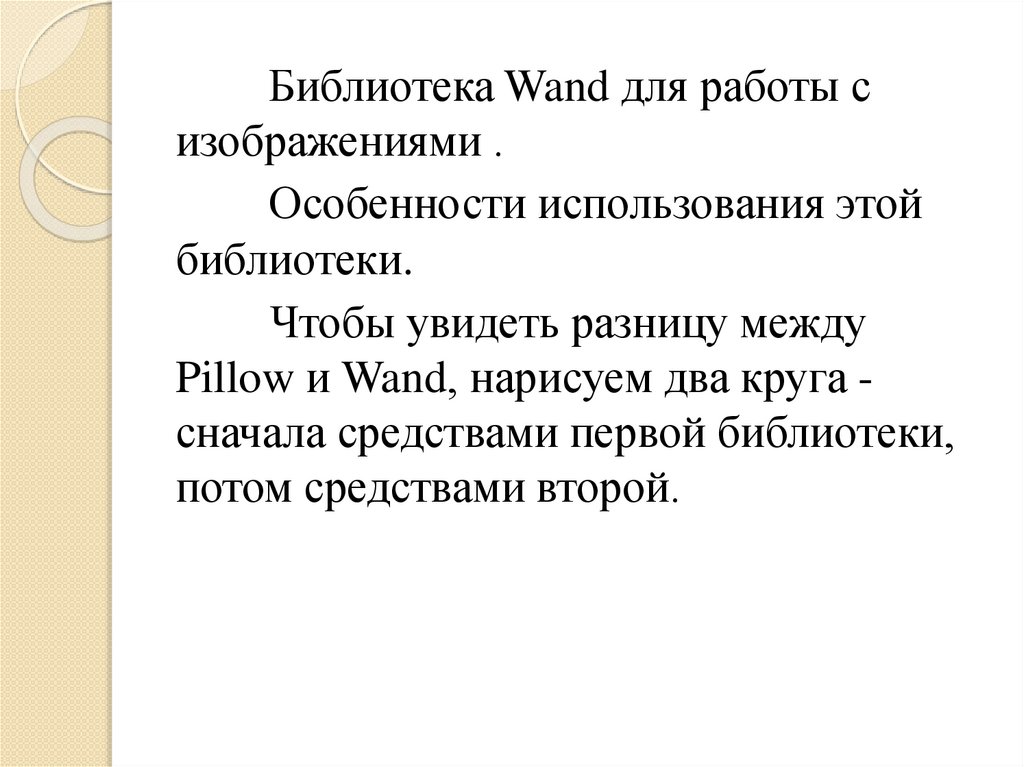
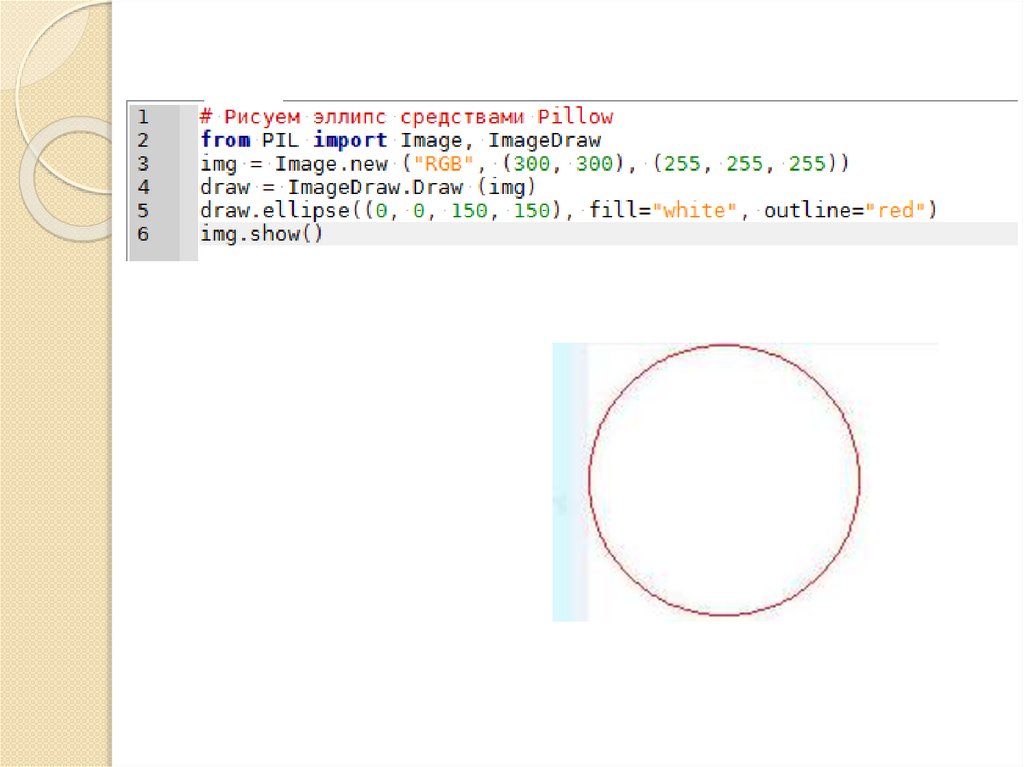
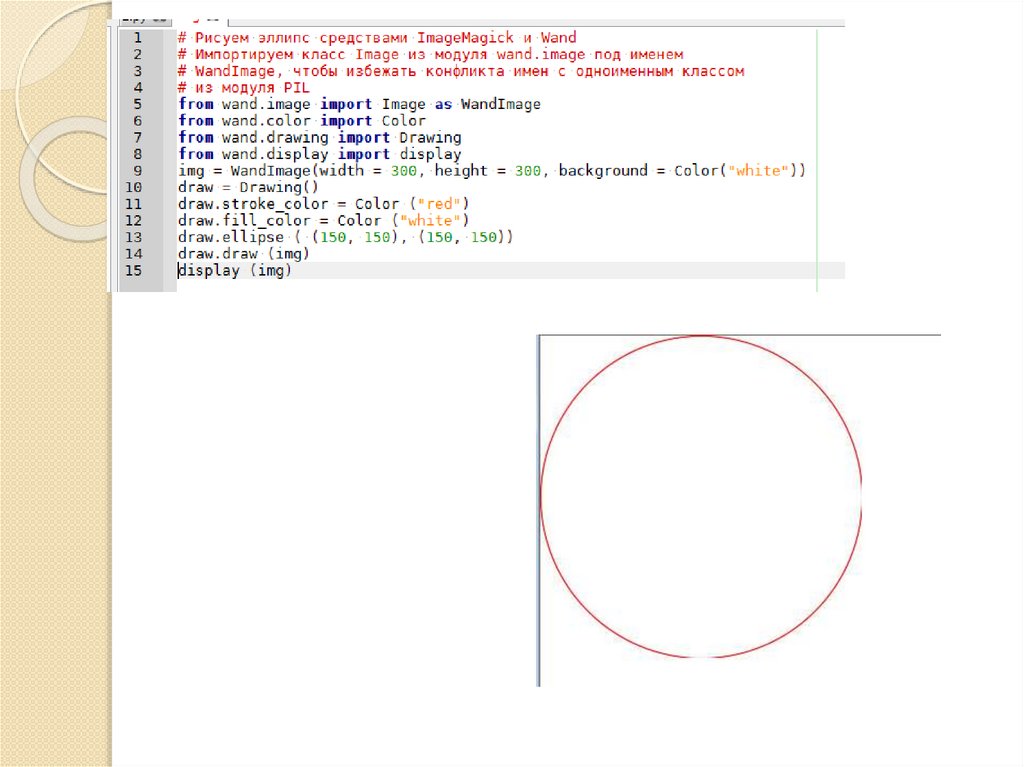

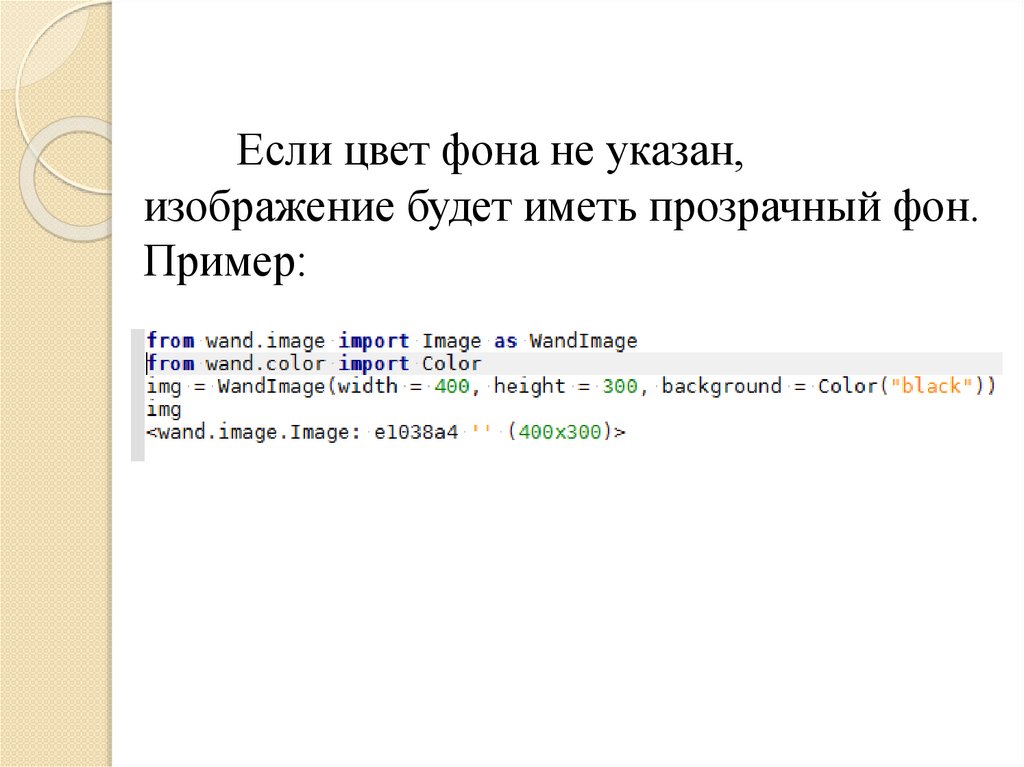
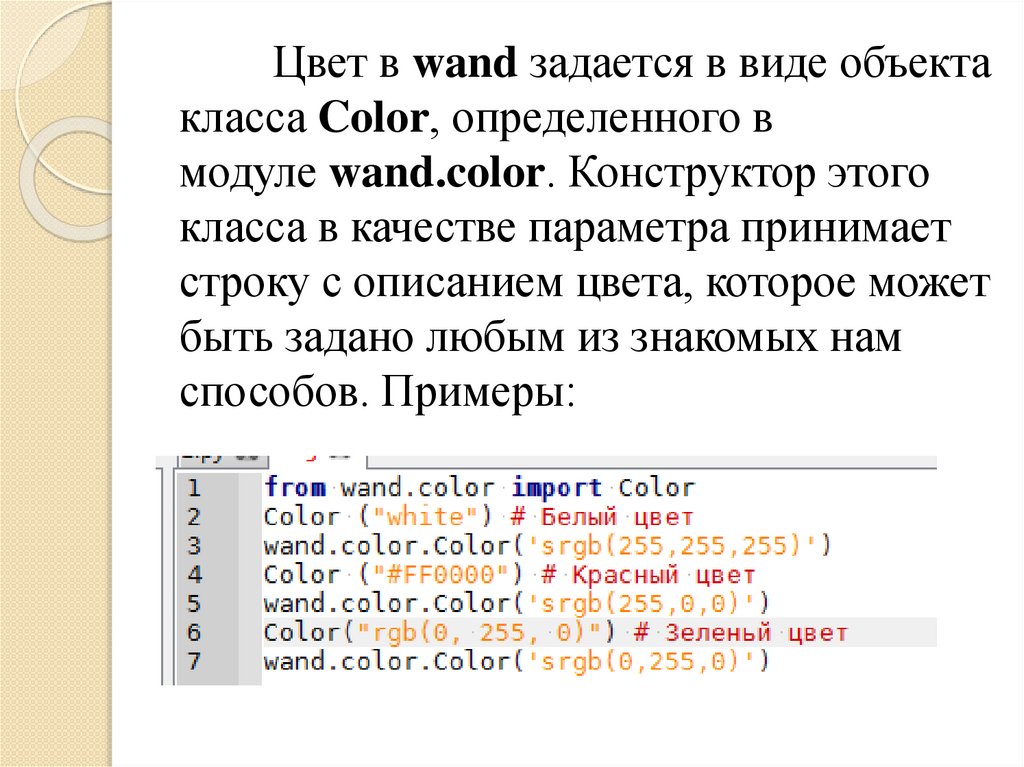
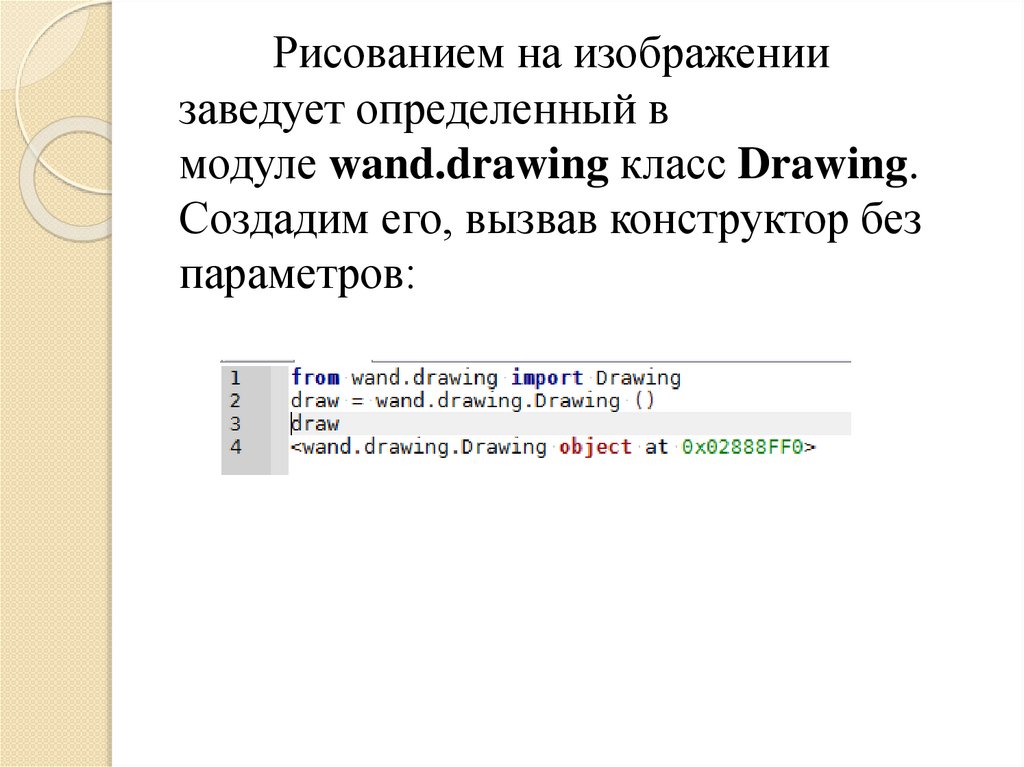
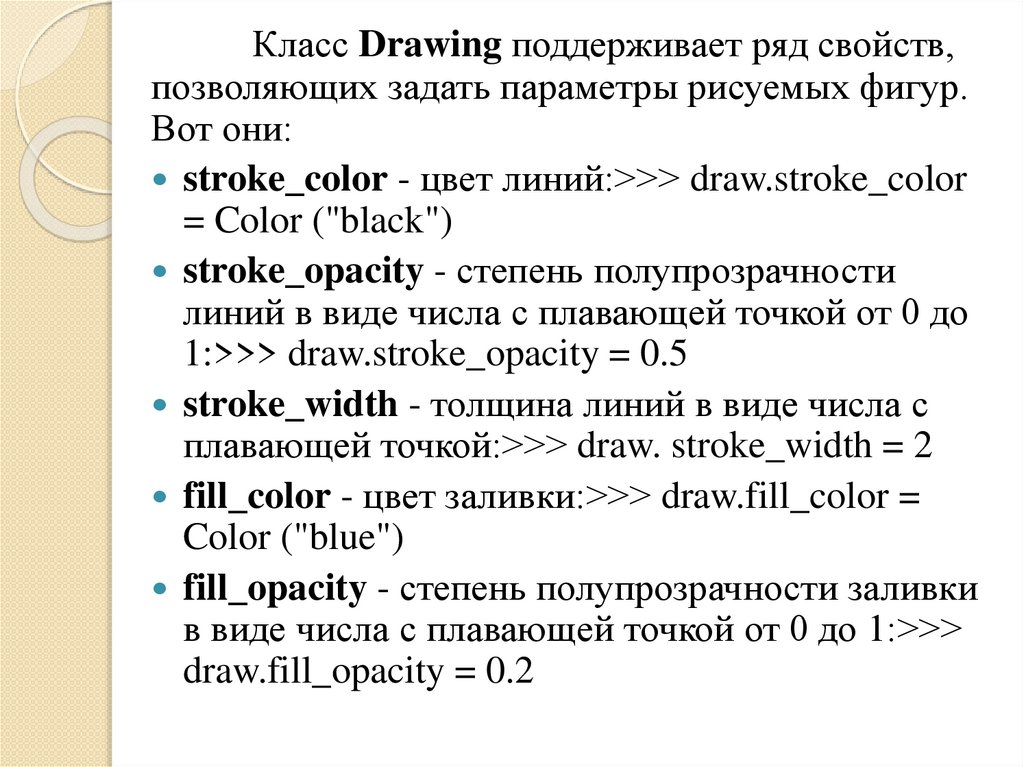






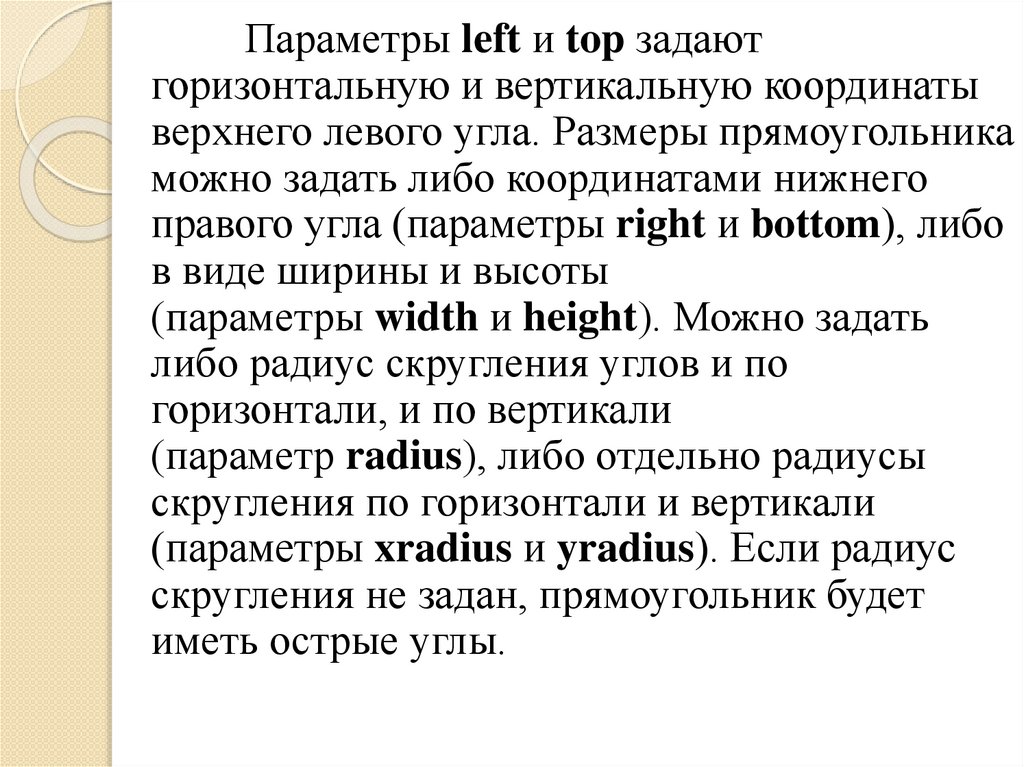
 Программное обеспечение
Программное обеспечение








